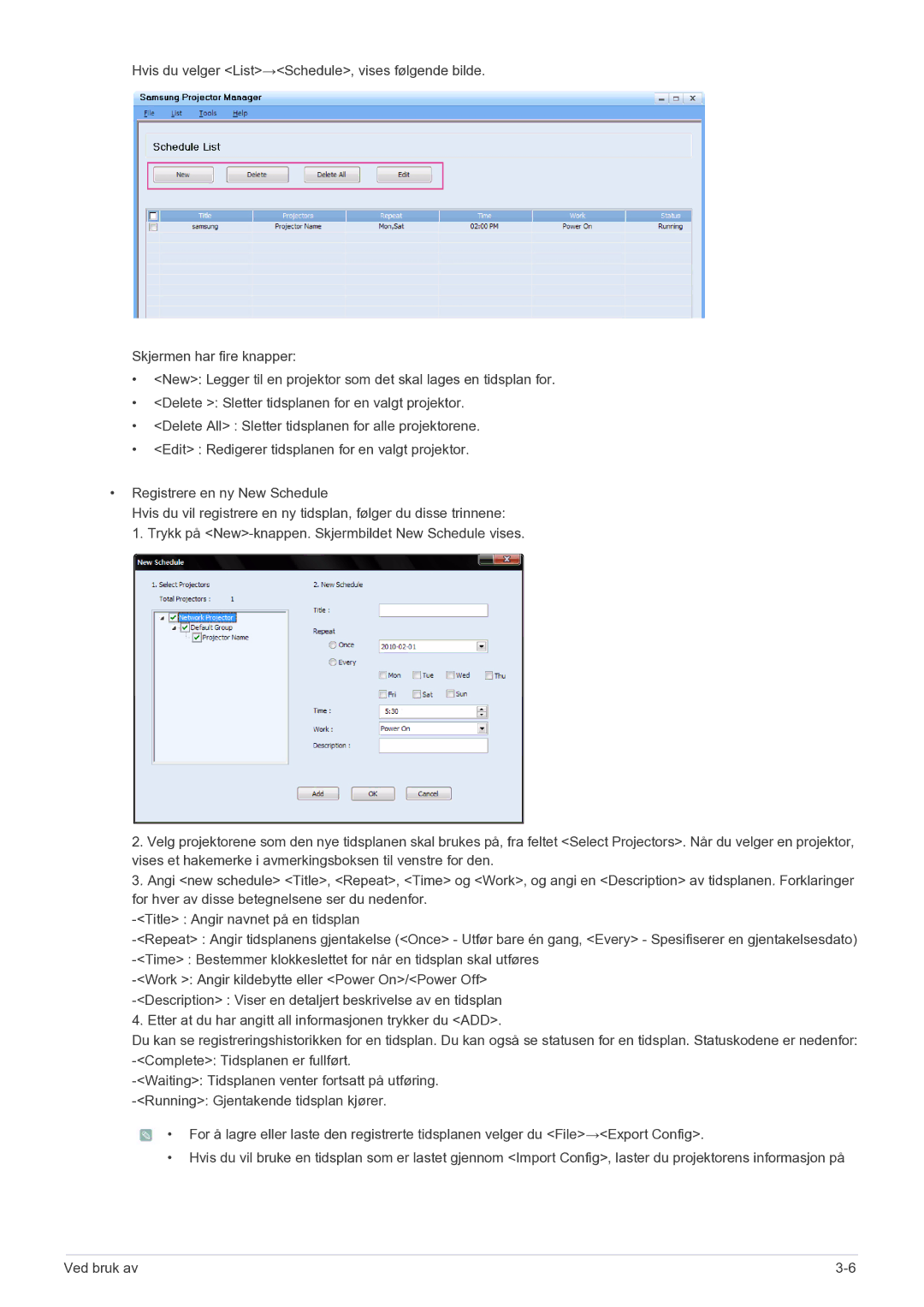Hvis du velger <List>→<Schedule>, vises følgende bilde.
Skjermen har fire knapper:
•<New>: Legger til en projektor som det skal lages en tidsplan for.
•<Delete >: Sletter tidsplanen for en valgt projektor.
•<Delete All> : Sletter tidsplanen for alle projektorene.
•<Edit> : Redigerer tidsplanen for en valgt projektor.
•Registrere en ny New Schedule
Hvis du vil registrere en ny tidsplan, følger du disse trinnene:
1. Trykk på
2.Velg projektorene som den nye tidsplanen skal brukes på, fra feltet <Select Projectors>. Når du velger en projektor, vises et hakemerke i avmerkingsboksen til venstre for den.
3.Angi <new schedule> <Title>, <Repeat>, <Time> og <Work>, og angi en <Description> av tidsplanen. Forklaringer for hver av disse betegnelsene ser du nedenfor.
4.Etter at du har angitt all informasjonen trykker du <ADD>.
Du kan se registreringshistorikken for en tidsplan. Du kan også se statusen for en tidsplan. Statuskodene er nedenfor:
![]() • For å lagre eller laste den registrerte tidsplanen velger du <File>→<Export Config>.
• For å lagre eller laste den registrerte tidsplanen velger du <File>→<Export Config>.
•Hvis du vil bruke en tidsplan som er lastet gjennom <Import Config>, laster du projektorens informasjon på
Ved bruk av |